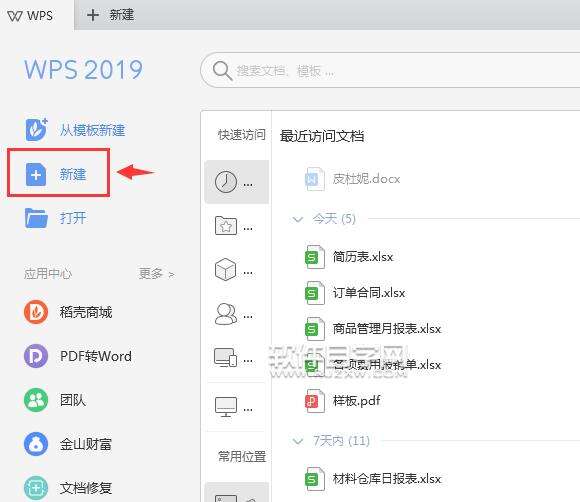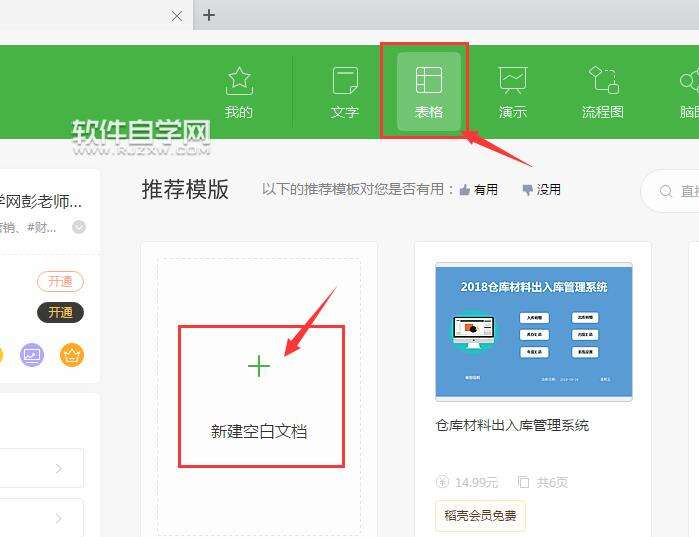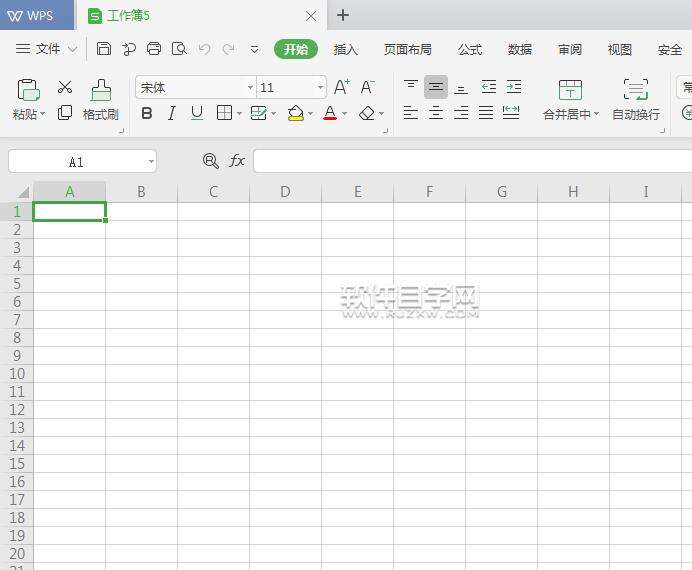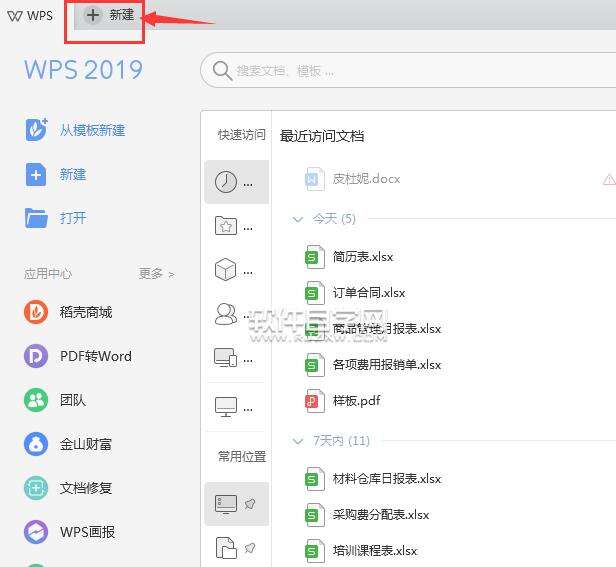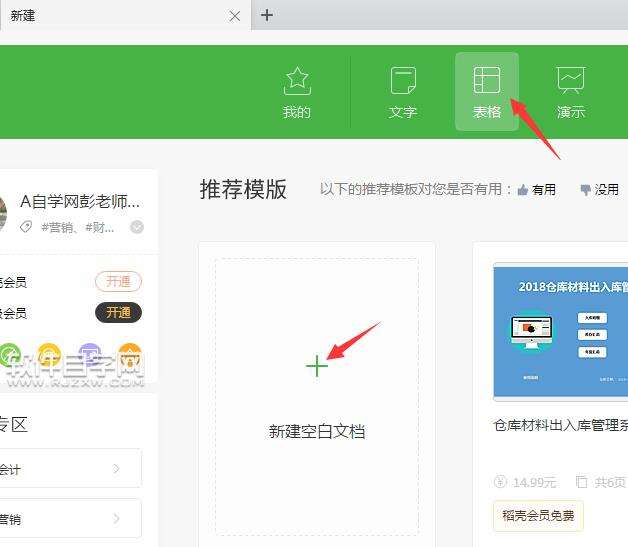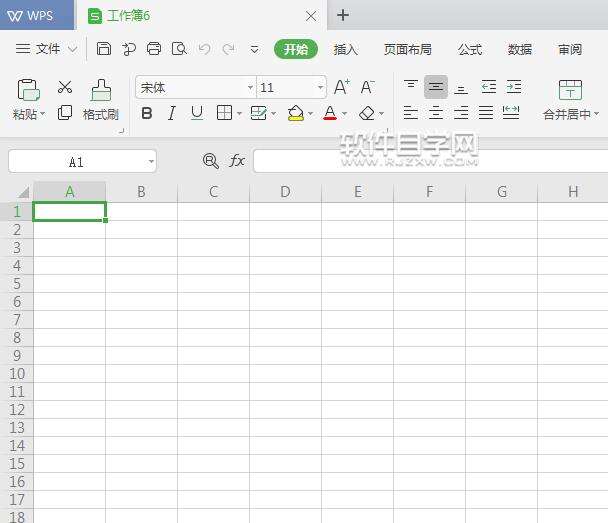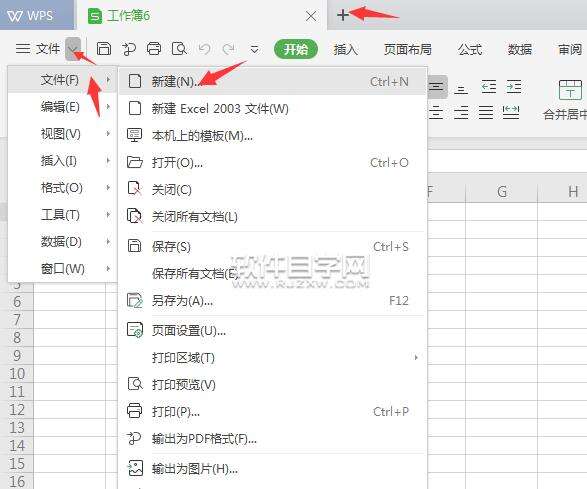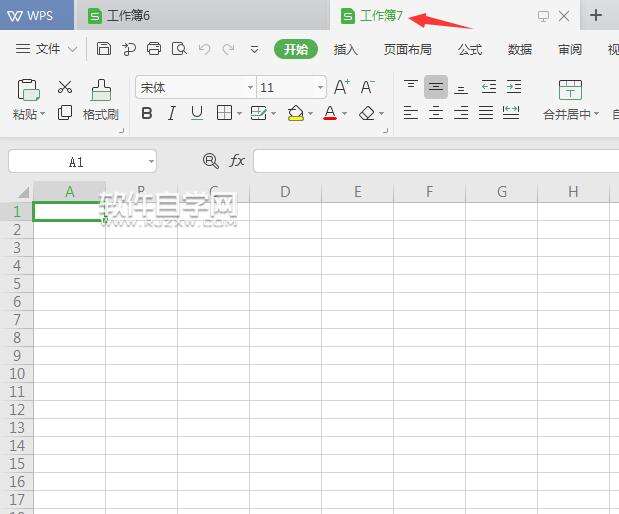WPS2019怎么新建工作簿
办公教程导读
收集整理了【WPS2019怎么新建工作簿】办公软件教程,小编现在分享给大家,供广大互联网技能从业者学习和参考。文章包含341字,纯文字阅读大概需要1分钟。
办公教程内容图文
第2步、然后进入了很多选择,点击表格选项。然后再点击新建空白文档。效果如下:
第3步、通过上面的方法就可以新建工作簿就好了。
第4步、第二种方法,也可以点击新建图标,就可以进行新建哦。
第5步、同样也可以点击表格里面的新建空白文档。效果如下:
第6步、然后这样也可以新建工作簿出来了。
第7步、另外一种方法,点击文件菜单,里面的新建或是同时按ctrl+N,
第8步、这样也可以新建工作簿。效果如下:
以上就是WPS2019怎么新建工作簿,希望大家喜欢。
办公教程总结
以上是为您收集整理的【WPS2019怎么新建工作簿】办公软件教程的全部内容,希望文章能够帮你了解办公软件教程WPS2019怎么新建工作簿。
如果觉得办公软件教程内容还不错,欢迎将网站推荐给好友。